Mulți începători nu știu cum se face asocierea în AutoCAD. Și chiar dacă sunteți familiarizați cu comanda necesară, nu se efectuează întotdeauna în mod corect. Prin urmare, în acest articol vom discuta despre un alt parametru important, care este responsabil pentru conjugarea corectă în AutoCAD. Dar să ordine.
Cum pot asocia și de rotunjire în AutoCAD?
Imediat exemplu ilustrativ (vezi. Fig. 1).
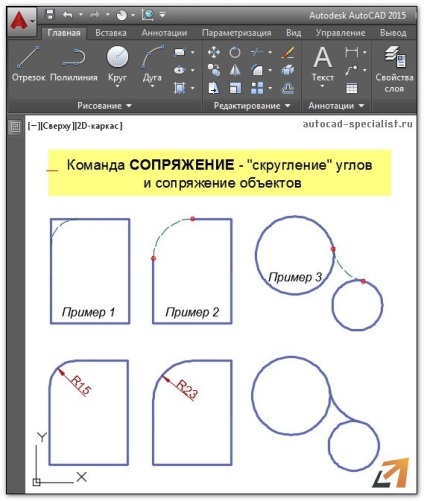
Fig.1. Rotunjirea colțuri și interfațare AutoCAD.
Pentru a face acest lucru, utilizați comanda „Pair“, care se află pe tab-ul „Acasă“ - bara „Edit“ (a se vedea figura 2 ..). Ea aparține grupului de echipe, și pentru a le vedea, faceți clic pe triunghiul mic de lângă instrument. Dacă nu sunteți familiarizați cu comanda „Bevel“, te sfătuiesc să acorde o atenție la articolul „Tesitura în AutoCAD.“ Proprietățile acestor două echipe sunt similare.

Fig. 2. Împerecherea AutoCAD.
De fapt Run este foarte simplu. Pentru a face acest lucru:
1. Selectați primul obiect în spațiul grafic. Apăsați Enter.
2. Selectați al doilea obiect în spațiul grafic. Apăsați Enter.
Dar această rotunjire va avea loc. Lucru este că raza default file = 0 (vezi. Fig. 3).
Cum sa faci o pereche în AutoCAD
Fig. 3. Raza Avtokad conjugare.
Prin urmare, algoritmul prezentei instrument este după cum urmează:
1. Selectați „Împerecherea“.
2. Consultați parametrul „Dl D MIS“.
3. Setați intervalul de valoare numerică, diferită de zero. Apăsați Enter.
4. Selectați primul obiect. Enter.
5. Selectați al doilea obiect. Enter.
NOTĂ: Chiar dacă urmați toți pașii în conformitate cu algoritmul descris mai sus, rotunjirea de colț nu poate fi executată. Acest lucru se poate întâmpla în cazul în care raza este mai mare decât dimensiunea obiectelor rotunjite. Deci, fii atent!
De altfel, perechea de cercuri în AutoCAD folosind această comandă este executată automat, fără construcții suplimentare. Puteți seta, de asemenea, valoarea razei.
NOTĂ: Există un alt punct subtil. În cazul în care comanda este executată, nu puteți vedea nici un rezultat, dar cred că valoarea razei este diferită de zero. Deci, toate o chestiune de scară. Trebuie numai roata mouse-ului și de a crește zona în care a evoluat rotunjiri.
1. Preambul
2. Prelucrarea datelor cu caracter personal
3. Accesul la datele personale. DEPOZITARE
3.1. Datele cu caracter personal obținute de către Operator, pot fi transferate către terți cu atribuirea cerințelor de drepturi, precum și în cazurile în care un astfel de transfer este necesară pentru a-și îndeplini obligațiile Operatorului. 3.2. datele personale ale utilizatorilor pot fi accesate de către orice angajat al Operatorului, precum și alte persoane care, în virtutea funcțiilor lor ar trebui să se ocupe de date cu caracter personal. 3.3. Stocarea datelor cu caracter personal pot lua forma unor baze de date electronice de pe serverul operatorului, precum și copii de scanare a se afla scaunul operatorului. 3.4. Stocarea datelor cu caracter personal poate include colectarea, înregistrarea, sistematizarea, acumularea, stocarea, clarificarea (actualizarea, modificarea), extragerea, utilizarea, transferul (răspândirea, oferind acces), depersonalizare, blocarea, ștergerea, distrugerea datelor personale;